EAN:4260195434448
LUPUS - LE221 PoE
- Beschreibung
-

LUPUS - LE221 PoE
Die wichtigen Dinge im Auge haben.
LUPUS - LE221 PoE. Videoüberwachung - einfach und sicher

Überwachen Sie Ihr Eigenheim sicher und effizient!
Die außergewöhnliche Bildqualität, 4K Auflösung mit 3840x2160Pixel, der LUPUS LE221 sorgt auch bei schlechten Lichtverhältnissen immer für ein perfektes Bild. Mit einer maximalen Nachtsichtreichweite von 60 Metern, einem aus der Ferne steuerbaren Zoom-Objektiv und der hervorragende technischen Ausstattung, verbunden mit einem geringen Installationsaufwand ist die LUPUS-LE221 Ihr unschlagbarer Verbündeter für jedes Ihrer Projekte. Dabei umfasst die Auswahl an Zubehörteilen praktische Lösungen für jedes denkbare Anforderungsprofil. Zusammen mit der äußerst konkurrenzfähigen Preisgestaltung aller neuen LUPUS-Modelle, lassen sich IP-Kamera-Projekte kosten-effizienter gestalten als jemals zuvor.
Vorteile der LE221 PoE
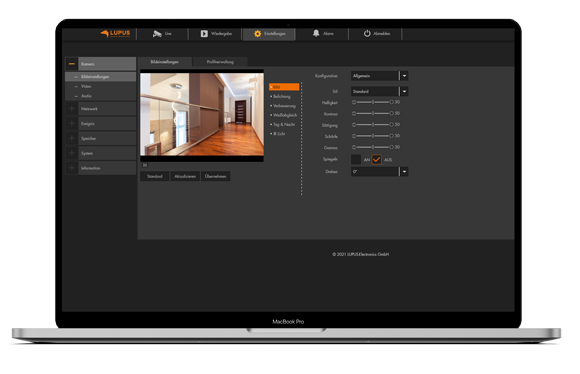
Schnell einzurichten, einfach zu bedienen
- 8 Megapixel, max. 3840x2160 Pixel mit H.265+ Komprimierung
- IR-Nachtsicht bis zu 60 Metern
- 2.7~13.5mm motorisierte Linse (über APP und Software steuerbar)
- WDR (120dB), IR-Cutfilter, 3DNR, AWB, AGC und BLC Bildverbesserungen
- IP67 und PoE-fähig
- SD-Karten support bis zu 256GB
- Software und Design made in Germany
Die IP-Kamera LE221 ist einfach zu installieren.
Dabei ist die neue LE221 per kostenloser iOS und Android APP kinderleicht einzurichten. Ein Assistent führt durch die grundlegenden Einstellungen und ermöglicht ohne komplizierte Netzwerk-Einstellungen den Fernzugriff von unterwegs. Die Kamera ist PoE-fähig (Stromversorgung direkt über das Netzwerkkabel) und verfügt über ein besonders resistentes, wettergeschütztes IP67-Gehäuse.

Keine Insellösung, sondern ein geschlossenes Security System
Die Überwachung per Videotechnik hilft bereits Einbrüchen vorzubeugen und im Nachhinein durch Aufzeichnungen Straftaten aufzuklären. Doch eine professionelle Alarmanlage kann die reine Videotechnik nicht ersetzen. Daher können Sie diese Überwachungskamera auch zusätzlich in unsere Smarthome Alarmanlage integrieren. Sollten Sie beispielsweise unterwegs eine Einbruchalarmmeldung erhalten, können Sie sofort den Zustand Ihrer Räumlichkeiten per überprüfen.
Kostenlose iOS und Android APP
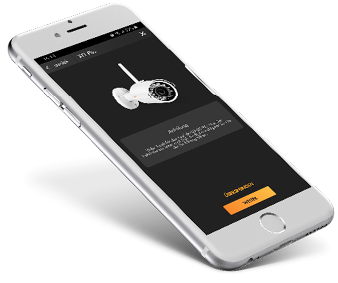
LUPUSNET HD bedeutet unterwegs zuhause sein
Die kostenlose iOS und Android APP „LUPUS“ hilft Ihnen bei der Ersteinrichtung Ihrer Kamera. Ein Assistent führt Sie durch die grundlegenden Einstellungen und ermöglicht ohne komplizierte Netzwerk-Einstellungen den Fernzugriff von unterwegs.
Eine APP für Alles: sollten Sie bereits eine LUPUSEC Alarmanlage besitzen, können Sie die LE221 Kameras in das Alarmsystem integrieren, um so beispielsweise nach einem Einbruchalarm sofort den Zustand Ihrer Räumlichkeiten per Videoüberwachung überprüfen zu können. Einfach oder? Und sicher! Garantiert. LUPUS-Electronics. Security designed in Germany.
Kostenlos inklusive: Die SmartVision Software für MacOS und Windows
Multi-Monitor-Support: Verteilen Sie die Kamerabilder per Drag&Drop auf einem oder beliebig vielen Monitoren / moderne TouchScreen-Bedienung möglich / erstellen Sie Ihre eigene PC-Überwachungszentrale / alle Fenster sind dynamisch verschiebbar
All in One
Die App ermöglicht Live-Video und Audio, Wiedergabe, Steuerung, Wächtertouren und vieles mehr. Mit unserer Smarthome Alarmanlage können Sie Funktionen der Kamera automatisieren.
Keine Insellösung
Eingebunden in unsere Smarthome Alarmanlage bietet LUPUS ein einheitliches und durchdachtes Sicherheitskonzept.
Einfache Installation und Bedienung
Der praktische Installationsassistent der APP führt Sie durch die wichtigsten Schritte der Einrichtung. Unser Supportteam steht Ihnen bei Problemen hilfreich zur Seite.
Smarte Erkennung
Die neue Bewegungserkennung sorgt für weniger Fehlalarme und ermöglicht schnelleres Finden wichtiger Daten.
- Techn. Daten
-
LUPUS - LE221 PoE
Hardware
Sensor-Typ Hochauflösender Farb 1/2.8" 8 Megapixel CMOS Sensor Auflösungen 8 Megapixels (3840x2160) Blickwinkel 109° bis 30° Horizontal, 56° bis 17° Vertikal Linse 2.7~13.5mm Minimale Lichtverhältnisse 0.007 Lux/F1.5 ( Farbe,30IRE)
0.0007 Lux/F1.5 (S/W,30IRE)
0 Lux (IR an)Nachtsichtreichweite Maximal 60 Meter Video
Stream Dual Stream Gegenlichtkompensation BLC / HLC / DWDR Video Kompression H.265 / H.264H / MJPEG (Sub Stream) Bilder pro Sekunde Main Stream: 4K (1~25fps)
Sub Stream: 720P (1~25ps)Bit Rate H.264: 32Kbps~8192Kbps
H.265: 16Kbps~8192KbpsBewegungserkennung In vier Regionen einstellbar intelligente Bewegungserkennung Ja; Mensch + Fahrzeug Tag / Nacht Umschaltung Automatische Umschaltung
Tag Modus
Nacht ModusAudio Ja, G.711a; G.711Mu; PCM; G.726; G.723; AAC Netzwerk
Netzwerkanschluss RJ-45 (10/100 Base-T) Wireless - Strom über Ethernet (POE) ja, 802.3af Netzwerkprotokolle HTTP;HTTPS;TCP;ARP;RTSP;RTP;RTCP;UDP;SMTP;FTP;SFTP;DHCP;DNS;DDNS;IPV4/V6;QoS;UPnP;NTP;Bonjour;IEEE 802.1X;Multicast;ICMP;IGMP;TLS;NFS;SSH;Onvif App Unterstütztung LUPUS-App für iOS und Android Speicherung
SD-Kartenslot Ja, MicroSD bis 256GB (nicht im Lieferumfang) Speicherung SD Karte
FTP
NAS
Auf lokalem ComputerProduktdaten
Stromverbrauch ~10,5W Betriebstemperatur -30°C bis +60°C; < 95% Luftfeuchtigkeit Maße 244mm x 79mm x 76mm Schutzklasse IP67 (wetterfest) Gewicht 1600g mit Verpackung Lieferumfang
LUPUS IP-Kamera LE221 Handbuch Netzteil 12V 1A Software LUPUS SmartVision - Videos
- Downloads
-
BezeichnungFormatGrößeDatumBeschreibungDownloadlinkHandbuch - LUPUS LE2xx V3PDF4.33 MB20.6.2025Benutzerhandbuch v1.0 - Für Kameras: LE221 V3 + LE224 V3 + LE228 V2Handbuch - LUPUS LE2xxPDF4.52 MB8.4.2025Benutzerhandbuch v2.9 - Dunkles Firmwaredesign - Für Kameras: LE202 V2/LE204 V2/LE221 V1+V2/LE224 V1+V2/LE228 V1/LE232 V1Handbuch - LUPUS LE2xxPDF3.53 MB21.5.2021Benutzerhandbuch v2.4 - Helles Firmwaredesign - Für Kameras: LE201/LE202/LE203/LE204/LE221/LE224/228Software - Lupus IP Finder für WindowsZIP5.2 MB24.2.2022IP Kamera Finder zum Suchen, Einrichten und Updaten der Lupusnet HD Kameras, Rekorder + LUPUSEC Alarmzentralen Version 1.0.13Software - Lupus IP Finder für Mac OSPKG235 KB29.4.2021IP Kamera Finder zum Suchen und Einrichten der Lupusnet HD Kameras, Rekorder + LUPUSEC Alarmzentralen Version 1.3Software - SmartVision für Windows Version 2024ZIP82.07 MB29.10.2024Software - SmartVision für Windows V1.003.1005000.0.T.241021 Deutsch - Releasedatum 21.10.24Software - LUPUS SmartVision2 für MacOS VenturaGZ94.2 MB30.10.2023SmartVision Software für MacOS Ventura in Englisch. Vorraussetzung ARM Technonlogie!Firmware - LUPUS LE 22X (Version 1)BIN35.83 MB6.7.2022Firmware 12R für LUPUS IP-Kameras LE221/224 (alte Version Verkauf bis 2021)Firmware - LUPUS LE 22X (Version 2)BIN46.09 MB23.9.2025Version 8R für LUPUS IP-Kameras LE221/224 V2Firmware - LUPUS LE 22X (Version 3)BIN97.01 MB29.8.2025Firmware 2R für LUPUS IP-Kameras LE221/224/228 (Version Verkauf ab ca. 09 2024)
- FAQ
-
Häufig gestellte Fragen - Wie richte ich den Fernzugriff für ein Lupus Gerät ein?
- Welche App benötige ich für mein Produkt?
- Wie kann ich in der App eine Mehrfachansicht meiner Kameras einrichten?
- Welche Erkennungsfunktionen (z.B. Bewegungserkennung) ist mit welcher Kamera möglich?
- Warum ist in der Nachtsicht so wenig zu erkennen? Warum ist das Bild überbelichtet?
- Welche Funktionen kann meine XT in welchen Kameras ansteuern?

Wie richte ich den Fernzugriff für ein Lupus Gerät ein?
P2P Schnellverbindung
Alle aktuellen LUPUS Geräte unterstützen eine P2P Schnellverbindung. Damit sind Portfreigabe und DDNS für einen Zugriff mittels unserer App nicht mehr notwendig.
Untenstehend noch die alten, nicht mehr notwendigen Anleitungen für Portfreigabe und DDNS, falls Sie diese noch nutzen möchten:
Wie finde ich die IP Adresse meines Routers? (Mit P2P nicht mehr notwendig)
Um den Fernzugriff auf Geräte in Ihrem Netzwerk zu erlauben, müssen Sie eine Portweiterleitung in Ihrem Router einrichten. Falls Sie die IP Adresse Ihres Routers nicht kennen, können Sie diese folgendermaßen herausfinden:
Unter Windows Unter MAC - Starten Sie die Eingabeaufforderung
Geben Sie dazu im Startmenü "cmd" ein (ohne Anführungszeichen)- Geben Sie "ipconfig" ein
- Unter Standardgateway finden die IP Adresse Ihres Routers
- Öffnen Sie Ihre Systemeinstellungen
- Klicken Sie auf Netzwerk
- Wählen Sie Ihre aktuelle Netzwerkverbindung aus (Ethernet oder WLAN)
- Im Reiter TCP/IP steht die IP Adresse Ihres Routers
Wie richte ich eine Portweiterleitung in meinem Router ein? (Mit P2P nicht mehr notwendig)
Wie rufe ich mein Gerät auf? (Mit P2P nicht mehr notwendig)
Nachdem Sie nun einen externen Port Anhand der Anleitungen oben in Ihrem Router freigeschaltet haben, können Sie folgendermaßen auf Ihr Gerät zugreifen:
https://IhrName.lupus-ddns.de:ExternerPort
Ohne Beispieldaten könnte dies dann z.B. so aussehen:
https://demoxt2.lupus-ddns.de:53080
http://demoxt1.lupus-ddns.de:10000Welche Ports muss ich bei meinem Gerät freigeben? (Mit P2P nicht mehr notwendig)
Bitte beachten Sie, dass Sie je nach Produkt auf andere Interne Ports verweisen müssen:
Produkt Interner Port XT1 / XT2 80 XT1 Plus / XT2 Plus / XT3 443 (SSL Verschlüsselt) LE 9xx Kamera 80 LE 200 80 (bei älterer Firmware 88) LE 20x und LE 2xx Kameras Die folgenden Ports sind nur notwendig, wenn Sie die Verbindung per P2P / QR Code nicht verwenden möchten:
TCP 80, TCP 37777 und UDP 37778 (Siehe FAQ LUPUSTEC → Allgemein → "Benötigte Ports für den Fernzugriff")Rekorder HDTV / NVR / HD-SDI TCP 80 und TCP 37777 und UDP 37778 (Siehe FAQ LUPUSTEC → Allgemein → "Benötigte Ports für den Fernzugriff") Ändern Sie auf jeden Fall die Standardpasswörter Ihrer Geräte wenn Sie diese aus dem Internet erreichbar machen!
Aktualisiert am: 27.11.2024 Aktualisiert am: 17.03.2021 Wie kann ich in der App eine Mehrfachansicht meiner Kameras einrichten?
Ja, eine Mehrfachansicht mit der iOS und Android ist problemlos möglich. Um diese Einzurichten, gehen Sie bitte folgendermaßen vor:
- Fügen Sie alle Ihre Kameras erst einmal einzeln der App hinzu.
- Legen Sie in der App ein neues Profil mittels "+ Neue Verbindung hinzufügen" an.
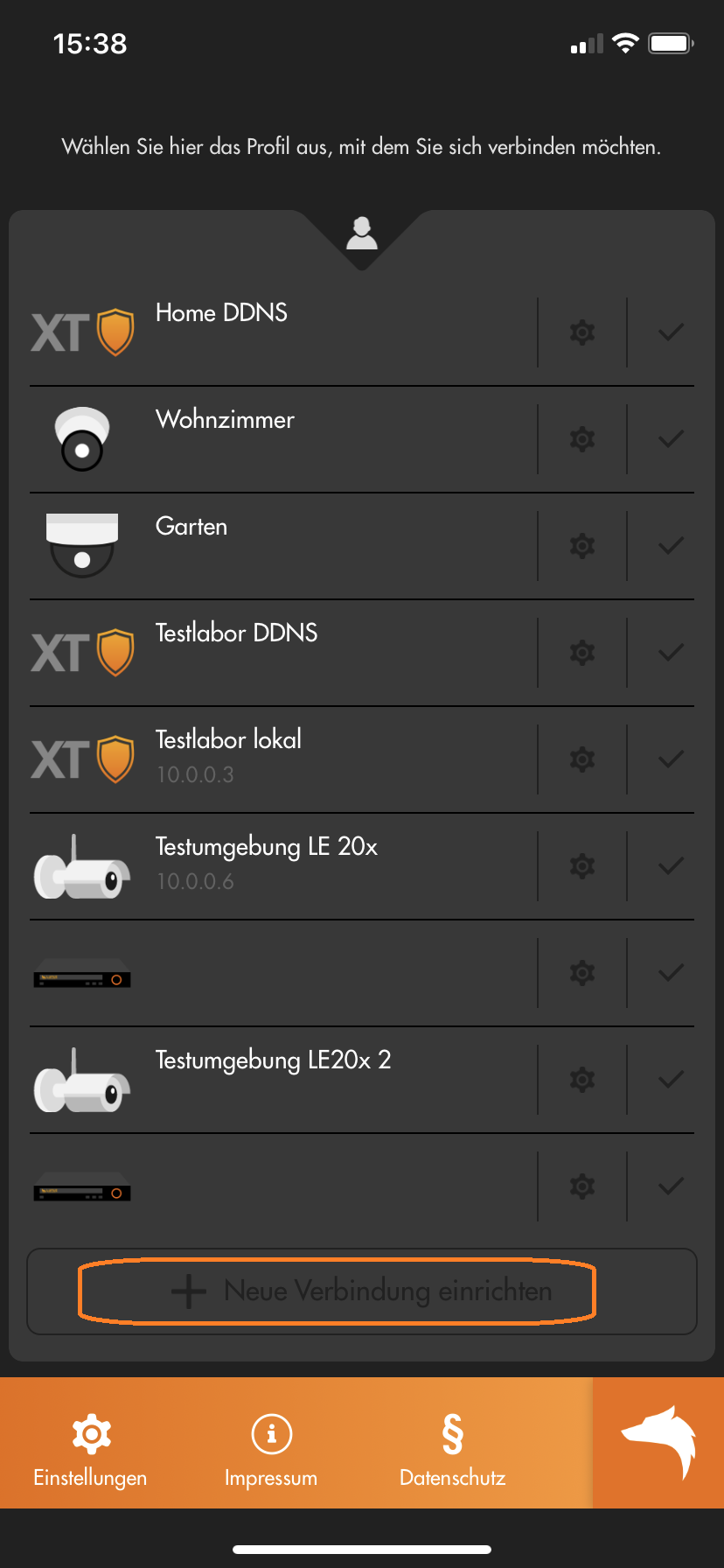
- Wählen Sie "Experte" oder "Assistent".
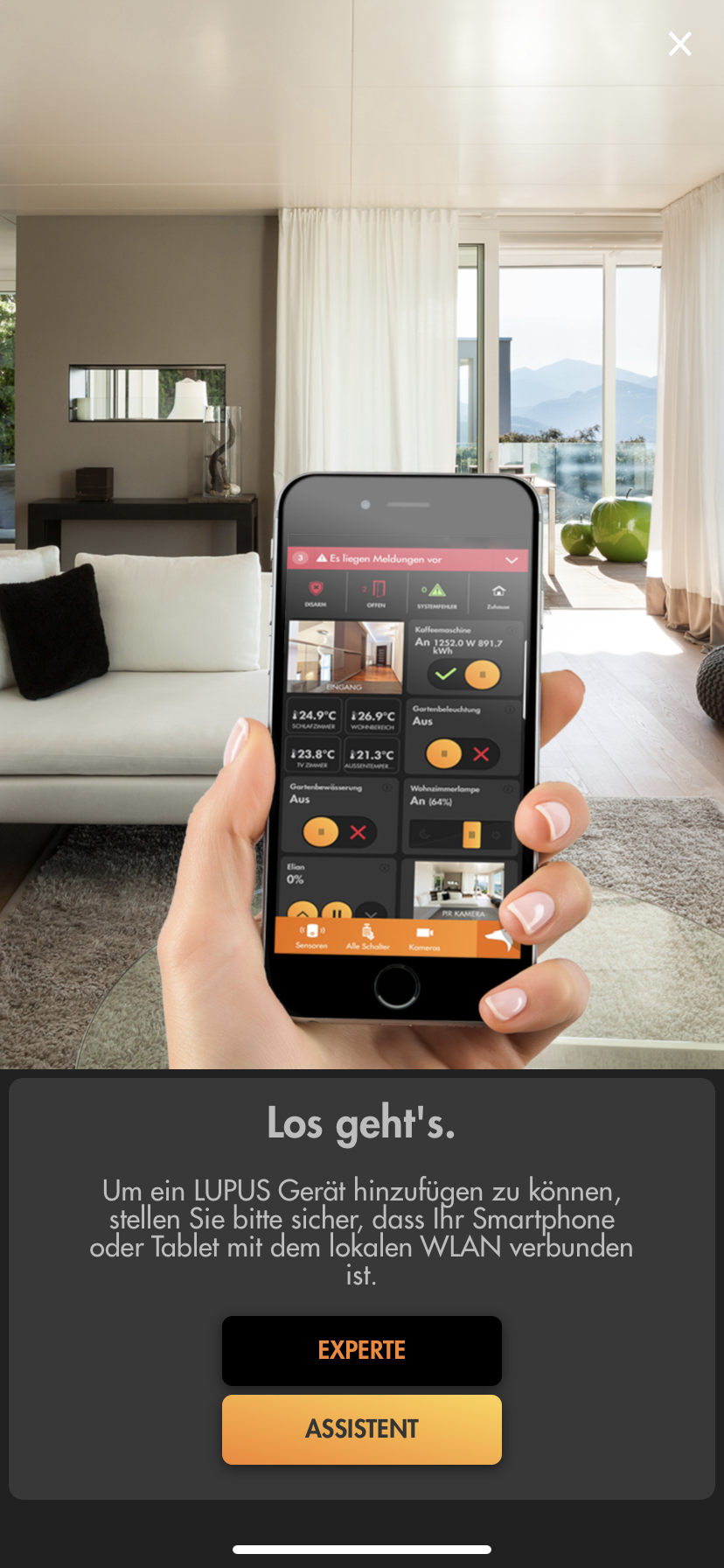
- Haben Sie "Experte" gewählt:
- Wählen Sie unter "Gerätetyp" → "Mehrfachansicht" aus.
- Geben Sie einen "Namen" für das Profil ein und wählen Sie dann die Kameras, welche Sie der Mehrfachansicht hinzufügen möchten, aus.
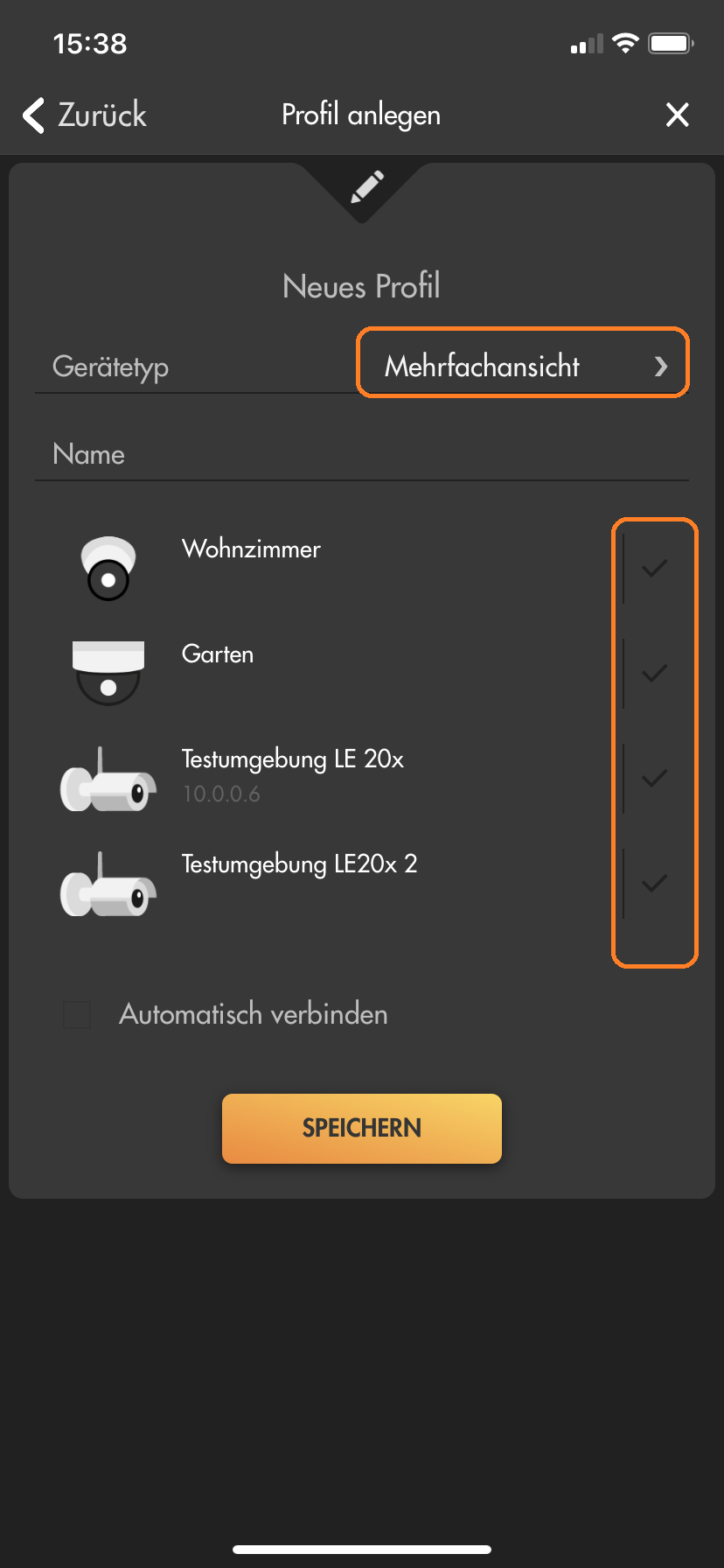
- Klicken Sie danach auf "Speichern".
- Haben Sie "Assistent" gewählt:
- Geben Sie einen Namen für das Profil ein.
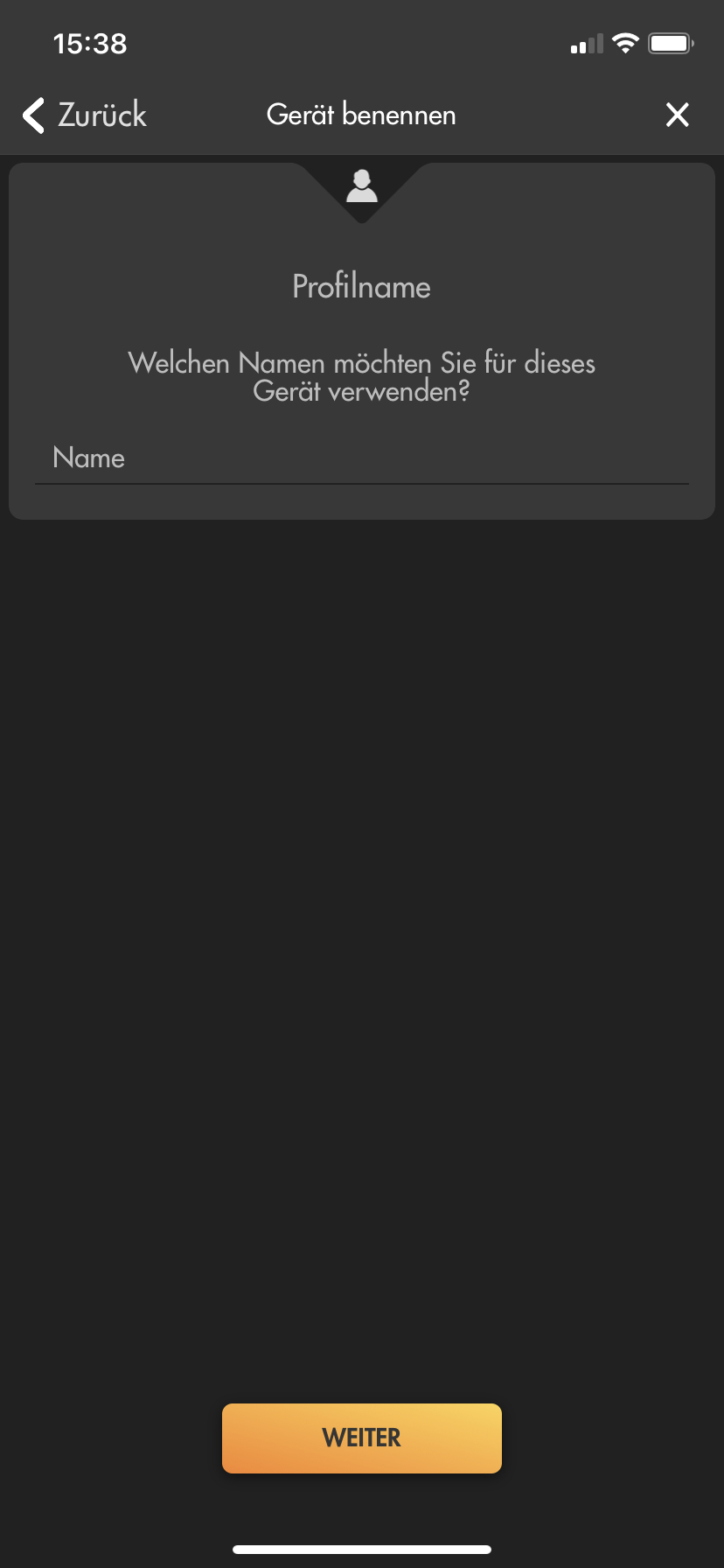
- Wählen Sie "Mehrfachansicht".
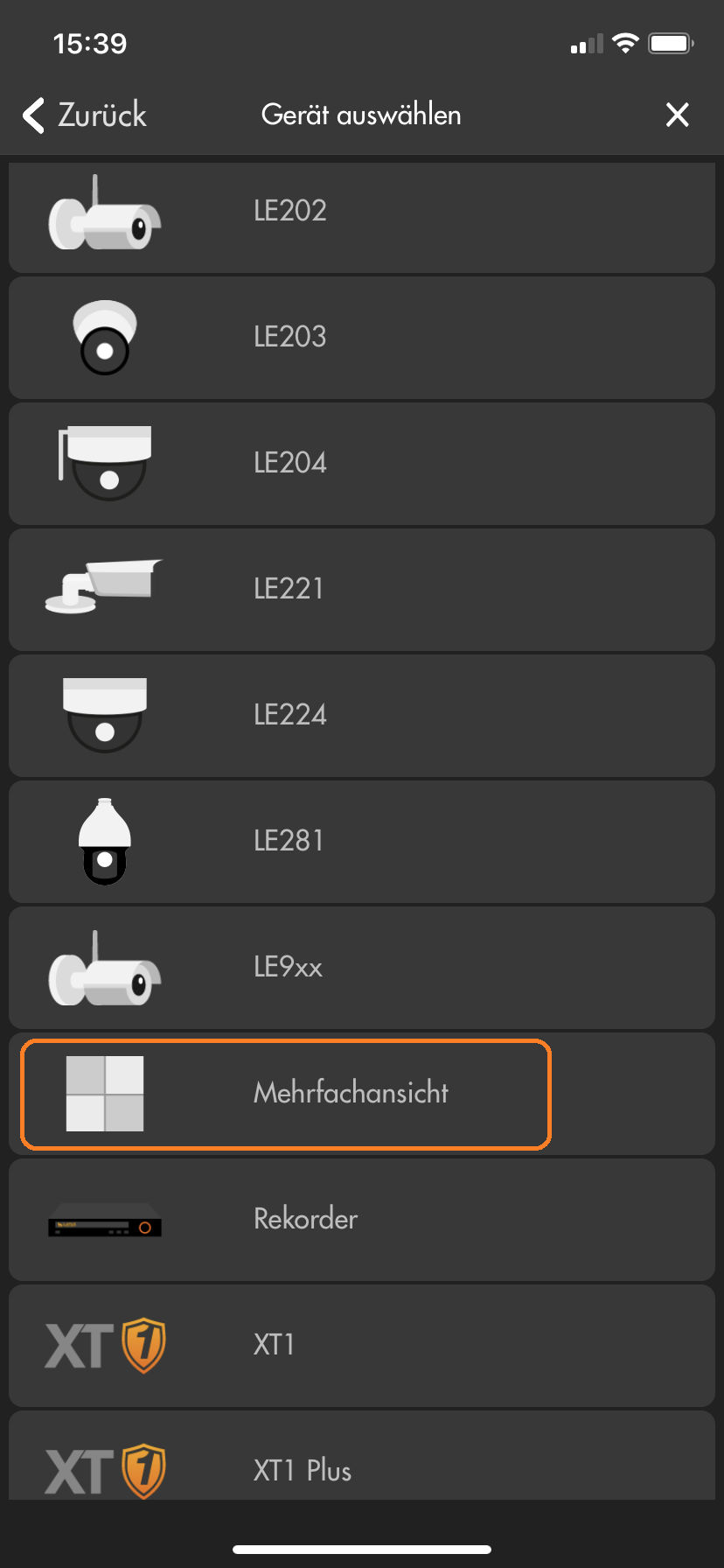
- Wählen Sie die Kameras aus, welche Sie Sich in der Mehrfachansicht anzeigen lassen möchten.
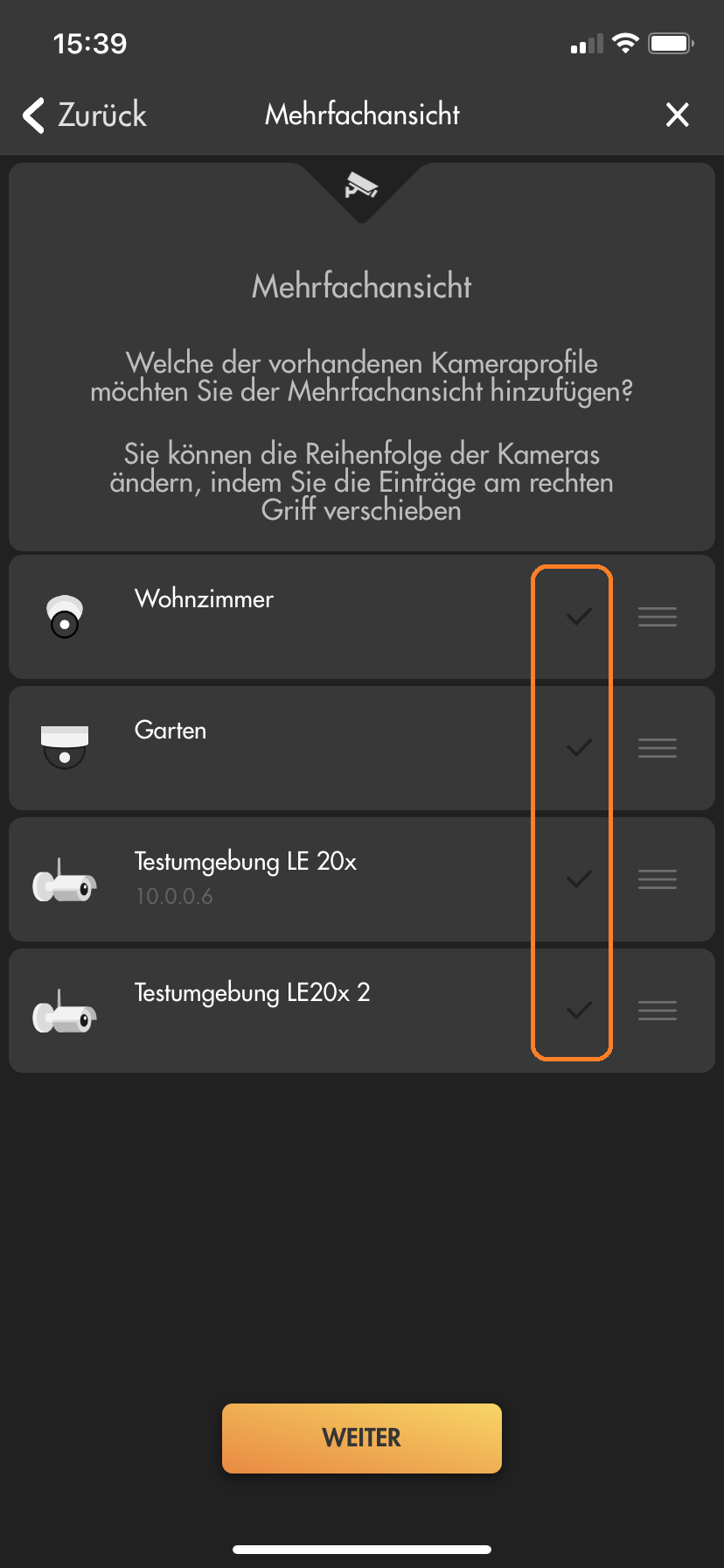
Aktualisiert am: 16.07.2020 Welche Erkennungsfunktionen (z.B. Bewegungserkennung) ist mit welcher Kamera möglich?
Einfach Bewegungserkennung:
Die Kamera erkennt Bewegungen aufgrund von Änderungen der Pixel im Bild. Dafür stehen mehrere Filter zur Auswahl (4 Bereiche mit individueller Empfindlichkeit und Grenzwerten). Bei der einfachen Bewegungserkennung können auch Wettereffekte und leblose Objekte (z.B. Bäume / Äste) zu einer Auslösung der Bewegungserkennung führen. Hier finden Sie eine Textanleitung und eine Videoanleitung zur einfachen Bewegungserkennung unserer Kameras.Intelligente Bewegungserkennung V1:
Bei der intelligenten Bewegungserkennung V1 prüft eine KI in der Kamera, ob sich im einstellbaren Erkennungsbereich ein Mensch oder Fahrzeug bewegt. Die Erkennungsdistanz dieser KI liegt bei etwa maximal 6-12m (Reichweite und Zuverlässigkeit ist auch abhängig von Blickwinkel und Lichteinfall). Für eine Erkennung muss ein Mensch mindestens 160x160 Pixel im Bild ausfüllen und darf nicht größer aus zwei Drittel des Bilds sein (sowohl in Breite wie auch Höhe).Virtueller Grenzzaun:
Ein virtueller Grenzzaun erlaubt Ihnen Aufnahmen auszulösen, wenn ein Objekt mit einstellbarer Minimal- und Maximalgröße eine Linie überschreitet. Auch die Richtung der Linienüberschreitung ist einstallbar. Bestimmte Kameramodelle können auf diese Linienüberschreitung zusätzlich eine intelligente Bewegungserkennung anwenden und per KI weiter Filtern, ob es sich dabei um einen Menschen oder ein Fahrzeug gehandelt hat.Intelligente Bewegungserkennung V2 (neueste Version 2021):
Bei der intelligenten Bewegungserkennung V2 prüft eine KI in der Kamera, ob im einstellbaren Erkennungsbereich ein Mensch oder Fahrzeug bewegt. Die Erkennungsdistanz dieser KI liegt bei etwa maximal 26 (Mensch) /38m (Fahrzeug). Die optimale Erkennung eines Menschen findet ab etwa 6m statt. Die neue Version 2 der intelligenten Bewegungserkennungs-KI ist eine sehr große Verbesserung der KI der Vorgängerversionen mit annähernd 100% Genauigkeit bei der Erkennung von Menschen und Fahrzeugen. Für eine Erkennung muss ein Mensch mindestens 70x70 Pixel im Bild ausfüllen und darf nicht größer aus zwei Drittel des Bilds sein (sowohl in Breite wie auch Höhe). Hier finden Sie eine Anleitung zur Einstellung der intelligenten Bewegungserkennung unserer LE 232.Netzwerkkamera Einfache Bewegungserkennung Intelligente Bewegungserkennung V1 Virtueller Grenzzaun Intelligente Bewegungserkennung V2 (neueste Version 2021) LE 202 Ja Nein Nein Nein LE 203 Ja Nein Nein Nein LE 204 Ja Nein Nein Nein LE 221 Ja Ja Ja (inkl. Intelligente Bewegungserkennung V1) Nein LE 224 Ja Ja Ja (inkl. Intelligente Bewegungserkennung V1) Nein LE 228 Ja Ja Ja (inkl. Intelligente Bewegungserkennung V1) Nein LE 232 Ja Ja Ja (inkl. Intelligente Bewegungserkennung V2) Ja LE 281 Ja Ja Ja (inkl. Intelligente Bewegungserkennung V1) Nein Rekorder LE 918 4K / 926 4K Abhängig von der verwendeten Netzwerkkamera Abhängig von der verwendeten Netzwerkkamera Abhängig von der verwendeten Netzwerkkamera Abhängig von der verwendeten Netzwerkkamera LE 820/821 Ja Ja Ja (inkl. Intelligente Bewegungserkennung V1) Nein Aktualisiert am: 04.01.2022 Warum ist in der Nachtsicht so wenig zu erkennen? Warum ist das Bild überbelichtet?
Die Ausrichtung einer Kamera hat einen erheblichen Einfluss auf das Bild in der Nachtsicht.
Befindet sich ein Objekt vor der Kamera, reflektiert dieses das IR-Licht und wird dadurch in der Nachtsicht für die Kamera sichtbar. Ist das Objekt zu nah vor der Kamera, kann es zu einer Überbelichtung kommen. Eine solche Überbelichtung durch Hindernisse wird von der Kamera erkannt und die Kamera regelt automatisch die Stärke der IR-LEDs herunter. Dies sorgt dafür, dass man zwar das Hindernis sieht und dieses nicht überbelichtet ist, aber oft ein Großteil des restlichen Bildes unterbelichtet / zu dunkel ist.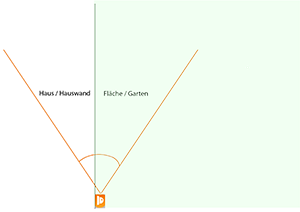

In diesen Bildern sehen Sie, dass die Kamera im 90°-Winkel entlang einer Wand ausgerichtet ist. Dadurch ist die Wand zu etwa 50 % im Fokus der Kamera und reflektiert auf kürzeste Distanz bereits das IR-Licht. Um eine Überbelichtung zu verhindern, regelt die Kamera die Stärke der IR-LEDs automatisch herunter. Dadurch ist die Wand sehr gut zu erkennen, aber im rechten Bereich des Bilds nichts mehr von der Fläche vor der Wand.
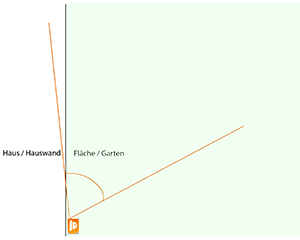

In diesen Bildern sehen Sie, dass die Wand nicht mehr für eine Überbelichtung sorgt – Sie sehen im Vergleich zum ersten Bild den Weg und den Garten.
Das Gebüsch und das Vordach sorgen als zu nahe Hindernisse (in diesem Fall unter 2 Meter Abstand) weiterhin dafür, dass die Kamera die IR-LEDs herunterregelt und der Hintergrund daher nicht komplett ausgeleuchtet wird / dunkler erscheint.Stellen Sie immer sicher, dass sich keine Hindernisse in kurzer Distanz vor der Kamera befinden. Jedes Hindernis – egal ob Hauswand, Gebüsch, Baum oder ähnliches – reflektiert das IR-Licht und kann dazu führen, dass die Kamera die Stärke der IR-LEDs verringert, um eine Überbelichtung zu verhindern.
Achten Sie bei der Überwachung Ihres Gebäudes darauf, dass die Hauswand nur einen geringen Teil des Bildes einnimmt.
In folgendem Video sehen Sie, wie sich die IR-Ausleuchtung in Abhängigkeit der Ausrichtung der Kamera ändert:
Aktualisiert am: 24.03.2022 Welche Funktionen kann meine XT in welchen Kameras ansteuern?
Funktionsübersicht XT1 Plus, XT2 (Plus), XT3, XT4 mit unseren verschiedenen Kameramodellen Kameramodell Bewegungserkennung an / aus E-Mailversand an/aus Daueraufnahme starten / stoppen Steuerbare Kamera kontrollieren:
PTZ Tour starten / stoppen
PTZ Postion anfahrenFlutlicht einschalten
Audiodatei abspielen
Kamerasirene auslösenIntelligente Bewegungserkennung an / aus Nutzerbar als Bedingung für Hausautomation:
Bei Erkennung eines Menschen
Bei Erkennung eines Fahrzeugs202 Ja Ja Ja Nein Nein Nein Nein 203 Ja Ja Ja Ja Nein Nein Nein 204 Ja Ja Ja Nein Nein Nein Nein 221 Ja Ja Ja Nein Nein Ja (V1) Nein 224 Ja Ja Ja Nein Nein Ja (V1) Nein 228 Ja Ja Ja Nein Nein Ja (V1) Nein 232 Ja Ja Ja Nein Ja Ja (V2) Ja 281 Ja Ja Ja Ja Nein Nein Nein Aktualisiert am: 20.01.2022 Alle FAQ's anzeigen - Bewertungen
-
von F.Z. via Amazon
Donnerstag, 25. Juni 2020Ich habe mir diese Kamera gekauft um meine LE201 abzulösen. Grund war die schlechte Auflösung der Bilder und die geringe Nachtsicht. Da die Kamera ein LAN Kamera ist habe ich mir noch einen WLAN Extender mit Gigabit Ethernet Port gekauft. Um die Konfiguration zu testen habe ich erstmal einen Versuch aufgebaut, bevor ich es am eigentlichen Ort anbaue. Das hat sofort funktioniert. Extender mittels WPS verbunden, Kamera mit LAN Kabel angeschlossen, Netzteil rein und in die LUPUS APP eingebunden. Alles in allem ca. 10 Minuten. Erste Tests verliefen gut. Bildqualität ist super Nachtsicht war ok, mus...
weiterlesen









